Version 2021
Informazioni sulle parti di un documento
Di seguito viene visualizzato un documento in modalità Presentazione:
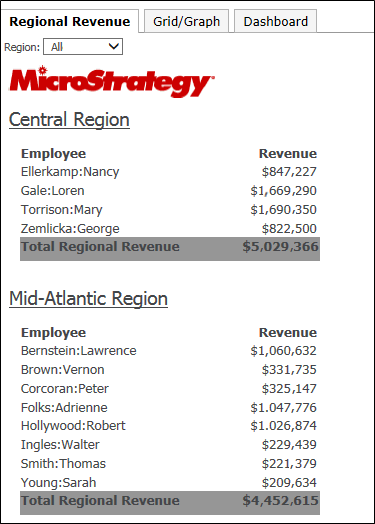
Visualizzazione di dati nel documento
La maggior parte dei dati di un documento deriva da un dataset sottostante. Un dataset è una serie di dati che è possibile visualizzare in un documento. Un dataset può essere un report MicroStrategy, un MicroStrategy Intelligent Cube oppure essere costituito da dati importati direttamente da un'origine dati esterna. I report comprendono report freeform SQL, report dell'elaboratore query, report cubo MDX e report in grado di accedere agli Intelligent Cube. Gli Intelligent Cube possono basarsi sui dati MicroStrategy o su dati importati. Le informazioni contenute in un dataset possono comprendere oggetti MicroStrategy quali attributi, gruppi personalizzati, consolidamenti e metriche.
Nel documento di esempio riportato in precedenza sono stati recuperati dal dataset i nomi degli impiegati e le relative entrate. L'analista non vede i dataset sottostanti che forniscono i dati, ma solo i dati stessi.
Altre informazioni che non derivano dal dataset vengono memorizzate nella definizione del documento. Nel documento di esempio riportato in precedenza, ad esempio, i termini "Impiegato" ed "Entrate", nonché il logo MicroStrategy, non fanno parte del dataset.
Modalità di calcolo delle metriche in un documento
Le metriche sono oggetti di MicroStrategy e rappresentano misure aziendali e indicatori di performance chiave. Da un punto di vista pratico, le metriche rappresentano i calcoli eseguiti sui dati archiviati nell'origine dati, i cui risultati sono indicati in un dossier. Le metriche sono simili alle formule dei fogli di calcolo.
Una metrica viene calcolata in modo diverso a seconda della sua posizione nel documento. La metrica Entrate accanto a ciascun impiegato è ad esempio calcolata a livello di singolo impiegato. La stessa metrica Entrate accanto al testo "Entrate regionali totali" calcola invece tutte le entrate della regione specifica.
L'immagine precedente non include la parte conclusiva del documento di esempio. Di seguito è possibile vedere le entrate totali calcolate per l'intero documento. La metrica utilizzata è la stessa, ovvero la metrica Entrate, ma poiché la sua posizione nel documento è diversa, essa calcola il totale generale dell'intero documento.
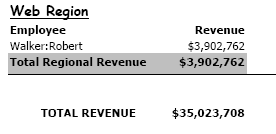
Apertura di una pagina Web: Collegamenti ipertestuali
Un collegamento ipertestuale collega un testo o un'immagine in un documento a una pagina Web (la destinazione del collegamento ipertestuale). Quando si passa il cursore sul testo contenente un collegamento ipertestuale, il cursore si trasforma in una mano.
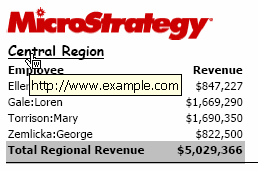
È possibile fare clic sul testo che contiene il collegamento ipertestuale per aprire la destinazione del collegamento in un'altra finestra (nell'esempio, il sito Web www.example.com).
Raggruppamento di documenti per la creazione di pagine di dati
Se un documento è organizzato in modo che i dati siano raggruppati per pagina, nella parte superiore dello schermo vengono visualizzati degli elenchi a discesa, come indicato nel documento di esempio riportato di seguito. È possibile selezionare quali elementi, ovvero quali sottoinsiemi di dati visualizzare. Ogni sottoinsieme di dati è denominato pagina. Il documento di esempio riportato sopra visualizza tutte le regioni.
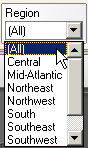
Le pagine vengono generate dai gruppi creati dal progettista del documento. Il raggruppamento delle informazioni consente di comprendere meglio i dati del documento che si sta leggendo. Per una spiegazione più dettagliata e per ulteriori esempi, vedere Raggruppamento di documenti: Raggruppamento a pagine.
Layout
Un documento con layout multipli contiene più documenti, ciascuno con un proprio layout, che formano un "volume" di documenti. Ogni layout funziona come documento separato, con il proprio raggruppamento, la propria impostazione di pagina e così via, ma i layout vengono generati in un unico documento PDF Se un documento contiene più layout, nella parte superiore dello schermo vengono visualizzate delle schede. Fare clic su una scheda per selezionare il layout da visualizzare.
Il documento di esempio riportato sopra visualizza il layout Entrate regionali. Fare clic sulla scheda Tabella/Grafico per visualizzare il corrispondente layout, come indicato di seguito.
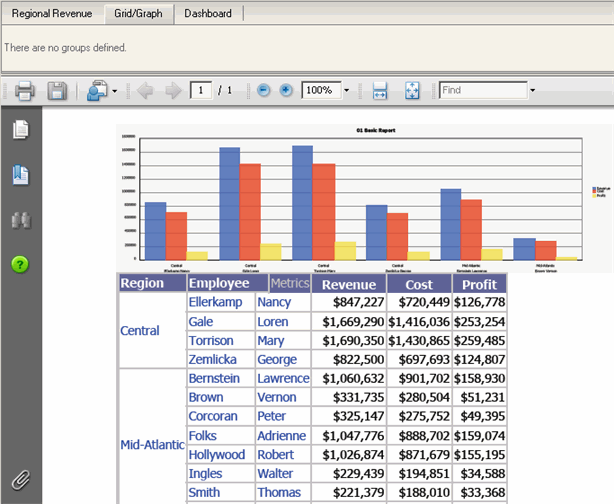
Quando si esporta un documento con layout multiplo in Excel, ogni layout viene inserito in un foglio di lavoro separato del foglio di calcolo. Quando si esporta un documento con layout multiplo in un file PDF, ogni layout inizia su una pagina nuova. Per informazioni sulla procedura, vedere Come esportare un documento.
Visualizzazione di report in documenti: Tabelle / Grafici
Un controllo Tabella/Grafico è un oggetto utilizzato per visualizzare i report MicroStrategy nei documenti. Analogamente a un report, un controllo Tabella/Grafico può essere visualizzato come tabella oppure come grafico o in entrambi i modi:
-
Tabella: viene visualizzata come normale tabella di MicroStrategy con righe e colonne di attributi e metriche, come illustrato di seguito.
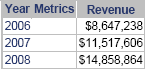
-
Grafico: visualizza i dati come un grafico standard MicroStrategy. Lo stesso controllo Tabella/Grafico è riportato qui sotto in forma di grafico.
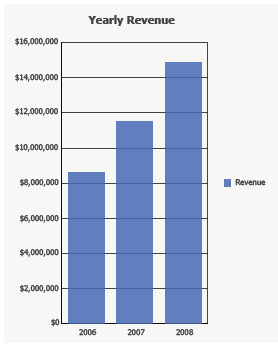
-
Tabella e grafico: visualizza i dati contemporaneamente come tabella e come grafico. Lo stesso controllo Tabella/Grafico è mostrato qui sotto in forma di tabella e grafico.
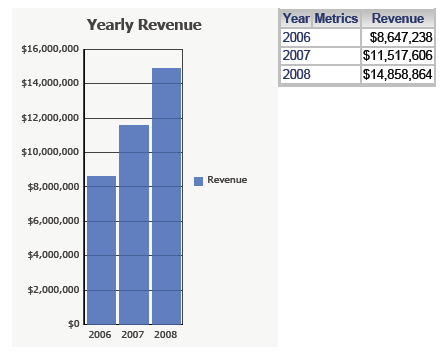
Un controllo Tabella/Grafico viene denominato in genere "tabella" o "grafico", a seconda dello stato di visualizzazione, all'interno della documentazione.
I dati nella tabella o nel grafico derivano da un report dataset, analogamente ai dati delle metriche e degli attributi.
Se i dati del report dataset variano, ad esempio vengono aggiunti nuovi dipendenti al data warehouse, i dati nella tabella o nel grafico nel documento cambiano di conseguenza. Tuttavia, eventuali modifiche apportate al report MicroStrategy, quali la formattazione dei nomi degli impiegati, non vengono propagate alla tabella o al grafico del documento. Se un oggetto, ad esempio l'attributo Impiegato, viene rimosso dal report MicroStrategy, non può essere visualizzato nella tabella o nel grafico del documento.
Un tipo speciale di controllo Tabella/Grafico, denominato collegamento, è invece collegato al report MicroStrategy. I collegamenti Tabella/Grafico rispecchiano le modifiche apportate al report MicroStrategy.
Argomenti correlati
Interazione con un documento: Selettori
Utilizzo di una tabella o di un grafico come selettore
Drilling dei dati correlati in tabelle e grafici
Interazione tra drilling e selettori
Collegamento ad altri documenti e report
